
Как изменить местоположение iPhone/iPad без джейлбрейка 4 экономичными способами?

- Опубликовано NanthanGX в Reddit
По какой-то причине вы можете захотеть изменить местоположение своего iPhone без джейлбрейка. Ну, это не что-то технически трудоемкое, а что-то достаточно простое. Прежде чем перейти к подделке местоположения iPhone без джейлбрейка, давайте посмотрим, когда вам нужно сначала подделать местоположение iPhone.
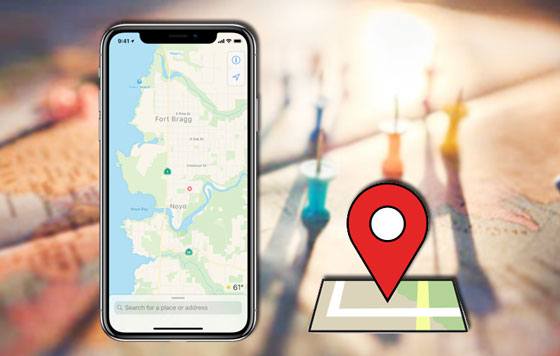
Часть 1. Когда вам нужно подделать местоположение iPhone?
Часть 2. Как узнать местоположение вашего iPhone без джейлбрейка с помощью программы смены местоположения iPhone (горячее)
Часть 3. Как подделать местоположение на iPhone без джейлбрейка, отредактировав файл PLIST (только для старых iPhone)
Часть 4. Как подделать местоположение моего iPhone в 2021 году с помощью Xcode
Часть 5. Как подделать свое местоположение на iPhone через Nord VPN
Бонусные советы: часто задаваемые вопросы о местоположении GPS на iPhone
Ниже приведены некоторые сценарии, в которых вы можете захотеть подделать местоположение GPS на iPhone без джейлбрейка.
Можете ли вы изменить местоположение своего iPhone без джейлбрейка? Многие люди считают, что подделка местоположения на iPhone без джейлбрейка невозможна. Но знаешь что? В этом мире нет ничего невозможного. То же самое можно сказать и о подмене местоположения на вашем iPhone. Хотя в некоторых онлайн-руководствах говорится, что вам необходимо сделать джейлбрейк вашего iPhone, чтобы подделать GPS iOS , подвергая ваше устройство риску потери данных, вы можете подделать местоположение на iPhone без джейлбрейка.
Узнайте больше: Почему мое местоположение в Snapchat указано неправильно ? Если вы столкнулись с такой ситуацией, откройте эту ссылку, чтобы немедленно ее исправить.
Хотя iPhone имеет самую высокую и сложную систему безопасности, которую нелегко взломать, вы все равно можете подделать iOS GPS без джейлбрейка, используя мощное стороннее программное обеспечение. iPhone Location Changer — это идеальный и простой способ изменить местоположение iPhone без джейлбрейка в любой точке мира. Кроме того, он также позволяет сохранять ваши любимые маршруты в виде файлов GPX.
Основные моменты iPhone Location Changer:
* Измените местоположение GPS в любую точку мира без взлома.
* Легко подделать местоположение iPhone по GPS .
* Двигайтесь по индивидуальному маршруту с желаемой скоростью.
* Используйте джойстик, чтобы легко передвигаться.
* Работайте с большинством геолокационных приложений, AR-игр и социальных платформ, таких как WhatsApp, Facebook, Snapchat, Pokemon Go, Tinder и т. д.
* Поддержка большинства моделей iPhone с iOS 15 и более ранними версиями, например iPhone 13 Pro Max/13 Pro/13/13 mini/12 Pro Max/12 Pro/12/12 mini/SE/11 Pro Max/11 Pro/11/XS Макс/XS/XR/X и т. д.
Как подделать свое местоположение по GPS на iOS 14/15 без джейлбрейка?
1. Подключите iPhone к компьютеру.
Запустите приложение на своем компьютере, нажмите « Начать » и подключите iPhone к компьютеру с помощью USB-кабеля. Затем разблокируйте свой iPhone и нажмите «Доверять» на устройстве, если вас спросят.

2. Выберите пункт назначения на карте.
После успешной загрузки карты выберите режим телепортации в правом верхнем углу и прокрутите мышь, чтобы увеличить или уменьшить масштаб карты и выбрать пункт назначения. Или вы можете ввести координаты GPS в верхнем левом углу, чтобы найти пункт назначения.

3. Измените местоположение iPhone без джейлбрейка в один клик.
После выбора пункта назначения на карте появится боковая панель с подробной информацией о пункте назначения. Нажмите кнопку «Переместить» во всплывающем окне, чтобы немедленно подделать свое местоположение по GPS на вашем iPhone.
Вам может понравиться:
Как подделать GPS на Android без фиктивного местоположения? (Полное руководство)
Легкий спуфинг Pokemon Go на устройствах iOS : 7 лучших способов
Вы также можете отредактировать файл PLIST, чтобы изменить местоположение на вашем iPhone. Однако этот метод работает только для iPhone под управлением iOS 10 и более ранних версий. Более того, процесс довольно сложный.
Теперь выполните следующие действия, чтобы изменить местоположение iPhone с помощью компьютера:
1. Установите и запустите 3uTools на своем компьютере. Затем подключите iPhone к ПК с помощью USB-кабеля и подождите, пока программа обнаружит ваше устройство.
3. После обнаружения откройте меню iDevice > выберите опцию «Резервное копирование/восстановление» внизу и откройте самый последний файл резервной копии в «Управлении резервным копированием» , перейдя по пути:
4. Дважды щелкните файл с именем com.apple.Maps.plist , прокрутите строки вниз и скопируйте и вставьте следующие коды перед последними.

5. Сохраните файл PLIST, нажмите «ОК» и закройте все открытые окна.
6. Нажмите кнопку «Восстановить данные» на экране «Резервное копирование/восстановление» , выберите файл PLIST, который вы только что отредактировали, и нажмите кнопку «Восстановить сейчас» .
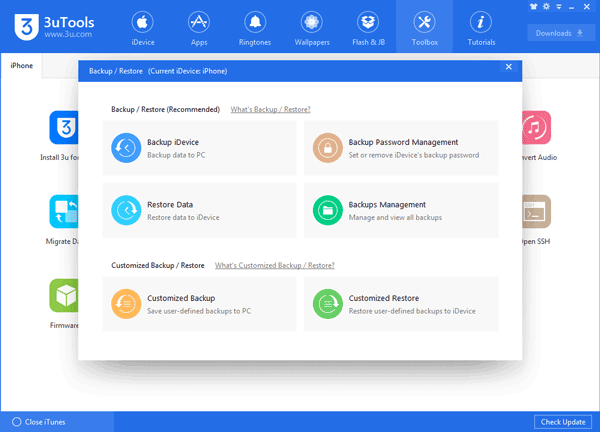
Примечание. Если вы включили функцию «Найти iPhone», вам необходимо отключить ее перед восстановлением резервной копии. Вы можете открыть «Настройки iPhone» > «iCloud» > «Найти iPhone» и отключить его.
7. После восстановления отключите iPhone от компьютера, откройте приложение «Карты» на своем iPhone и найдите нужное поддельное местоположение.
8. Когда PIN-код отобразится на карте, коснитесь параметра «Имитировать местоположение», чтобы начать изменение местоположения вашего iPhone.
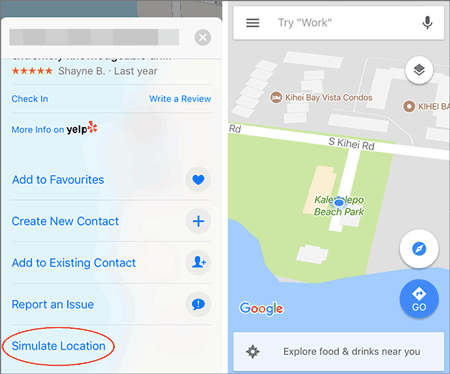
Узнать больше:
Как изменить свое местоположение на карте Snapchat на iPhone и Android ? (Полное руководство)
iPhone продолжает нажимать кнопки самостоятельно? Отремонтируйте его с помощью 11 методов
1. Установите iBackupBot на свой Mac и оставьте его закрытым. Затем откройте iTunes и подключите iPhone к компьютеру.
2. Когда в окне iTunes появится значок устройства, щелкните его и коснитесь параметра « Создать резервную копию сейчас» . Убедитесь, что опция «Шифровать локальную резервную копию» не выбрана.
3. Закройте iTunes после завершения резервного копирования. После этого откройте iBackupBot, найдите и откройте файл com.apple.Maps.plist в любом месте ниже:
4. Вставьте следующие коды перед последним
5. Сохраните файл перед выходом из iBackupBot. После этого отключите iPhone, перейдите в «Настройки iPhone» > «iCloud» > «Найти iPhone» и отключите эту функцию. Выберите опцию «Восстановить на устройстве» , чтобы восстановить отредактированный файл PLIST на вашем iPhone.
6. Запустите приложение «Карты» на своем iPhone, выберите местоположение, которое вы хотите изменить, и нажмите кнопку «Имитация местоположения» .
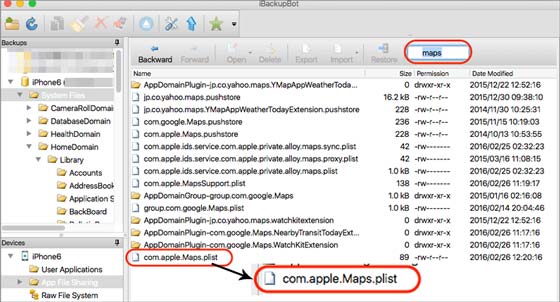
Примечание. Если вы хотите перейти к реальному местоположению, перезагрузите iPhone.
Xcode, симулятор местоположения, представленный Apple в 2013 году, помогает разработчикам приложений тестировать свои приложения, не отправляясь в другие страны мира. Если у вас есть компьютер Mac с установленным Xcode, вы можете использовать этот метод. Но это непросто понять людям, у которых нет знаний в области разработки приложений iOS .
Как мне подделать свое местоположение на моем iPhone через Xcode?
1. Убедитесь, что вы установили приложение Xcode на свой Mac .
2. Откройте приложение Xcode и нажмите « Создать новый проект Xcode» > «Схема приложения с одним представлением» .
3. Подключите iPhone к компьютеру с помощью USB-кабеля. Позже нажмите «Далее» после ввода названия продукта > выберите место, где должен быть создан проект> войдите в свою учетную запись Apple ID, используя следующий путь:
4. Выберите команду из раскрывающегося списка и коснитесь значка > , чтобы начать процесс создания. После завершения процесса сборки перейдите в приложение «Карты» на своем iPhone и выберите внизу место, которое вы хотите имитировать.
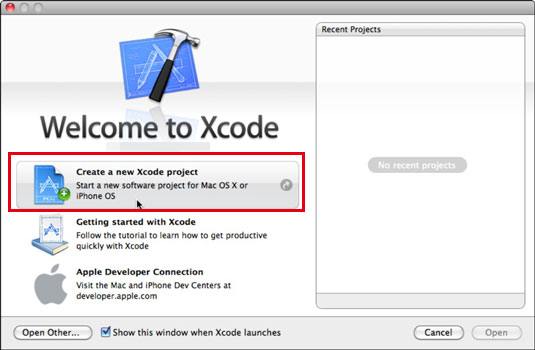
Примечание. Этот способ больше подходит для тех, кто разбирается в технологиях, и в нем есть заранее заданные места, в которых GPS вашего iPhone может телепортироваться. Если вы хотите перейти в другое место, которого нет в списке, вам необходимо использовать файл GPX, что является более технической процедурой.
Последний способ, который вы можете попробовать, — это использовать VPN на вашем iPhone. Подключившись к поддерживаемому местоположению, вы легко измените местоположение iPhone без джейлбрейка. Здесь мы покажем вам, как подделать местоположение на iPhone через Nord VPN.
1. Загрузите и установите Nord VPN на свой iPhone.
2. Откройте приложение и нажмите кнопку «Включить» , чтобы активировать его после входа в учетную запись.
3. Измените местоположение, к которому вы хотите подключиться. После подключения все приложения на вашем iPhone изменятся на текущее местоположение.

1. Как найти мое последнее местоположение на моем iPhone?
2. Как включить/выключить местоположение на iPhone?

3. Может ли кто-нибудь отследить мой iPhone, если местоположение отключено?
Ответ: да. Исследования показали, что местоположение вашего iPhone по-прежнему отслеживается с использованием комбинации источников телефона и других источников, даже если GPS и Wi-Fi отключены.
4. Можете ли вы определить, подделывает ли кто-то местоположение GPS на iPhone?
Да, вы можете определить поддельное местоположение, если для параметра «Местоположение» установлено значение «Вкл.». С помощью некоторых приложений, основанных на определении местоположения, вы можете определить, использует ли кто-то поддельное местоположение или нет. Например, если вам позвонили в Messenger из Дубая, вы можете проверить временную шкалу, чтобы увидеть небольшое изменение. Если вы уверены, что вас кто-то обманывает, вы можете отказаться от звонка.
Как видите, у вас есть много эффективных способов изменить местоположение iPhone без джейлбрейка. Если вы спросите меня, какой из них самый простой и надежный способ избежать блокировки вашей учетной записи в других приложениях, я настоятельно рекомендую вам попробовать iPhone Location Changer . По сравнению с другими методами он также гибок и безопасен в использовании.
Если у вас возникнут трудности во время использования, сообщите нам об этом в комментариях.
Похожие статьи:
15 лучших приложений для спуфинга Pokemon Go для устройств iOS и Android
3 способа перенести текстовые сообщения с iPhone на компьютер? [Не могу пропустить]
[3 способа] Как перенести iBooks с iPhone на ПК
Как отслеживать/изменять/передавать местоположение в WeChat с iPhone 13 Pro/13/12/11?
Как безопасно подделать Pokemon Go на Android ? (Краткое руководство)

 Виртуальное местоположение
Виртуальное местоположение
 Как изменить местоположение iPhone/iPad без джейлбрейка 4 экономичными способами?
Как изменить местоположение iPhone/iPad без джейлбрейка 4 экономичными способами?